Napraw problem z usługą QuickBooksDBXX na komputerze lokalnym, który został uruchomiony, a następnie zatrzymany

QuickBooks to kluczowe narzędzie do zarządzania pieniędzmi biznesowymi, ale błędy mogą być dość irytujące . Problem z uruchomieniem i zatrzymaniem usługi QuickBooksDBXX na komputerze lokalnym jest jednym z takich błędów, które mogą zakłócić przepływ pracy i spowodować ból głowy.
Ale nie martw się! W tym poście przeprowadzimy Cię przez procedury rozwiązywania problemów i rozwiązywania problemów oraz przywracania i uruchamiania QuickBooks. Zapewniamy Ci wsparcie, od umożliwienia hostingu po ustawienie usług. Więc zacznijmy i przywróćmy swoją firmę na właściwe tory!
W przypadku napotkania problemu z aplikacją QuickBooks komputer może wyświetlić komunikat o błędzie „System Windows nie może uruchomić usługi QuickBooksDBXX na komputerze lokalnym. Błąd 193: 0xc1”.
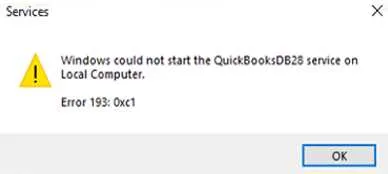
Jakie są przyczyny tego problemu z komputerem lokalnym QuickBooks?
Błąd usługi QuickBooksDBXX na komputerze lokalnym został uruchomiony, a następnie zatrzymany w aplikacji QuickBooks na komputer z systemem Windows może być spowodowany różnymi przyczynami, takimi jak:
- Uszkodzony menedżer serwera bazy danych QuickBooks
- Niekonwencjonalna ścieżka instalacji
- Brak aktywności hostingu, gdy QuickBooks jest zainstalowany na komputerze hosta
Jak naprawić usługę QuickBooksDBXX na komputerze lokalnym Uruchomiony, a następnie zatrzymany problem w QuickBooks na PC
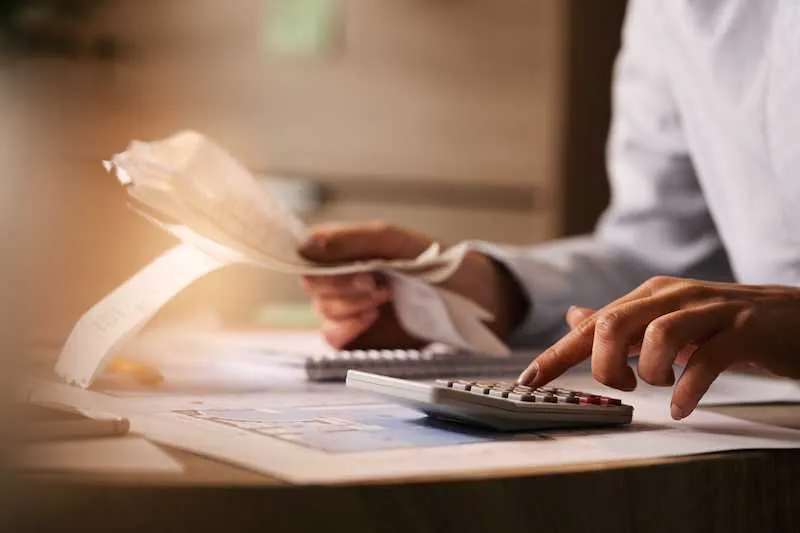
Włącz hosting w QuickBooks
Jeśli hosting jest nieaktywny, gdy QuickBooks jest zainstalowany na komputerze hosta, możesz włączyć hosting, wykonując następujące czynności:
- Kliknij menu Plik i wybierz Narzędzia, a następnie Hostuj dostęp dla wielu użytkowników.
- W oknie Dostęp dla wielu użytkowników hosta kliknij Tak.
Zmień lokalizację instalacji oprogramowania na komputerze
Jeśli zainstalowałeś QuickBooks w niestandardowej ścieżce, może to również spowodować błąd usługi QuickBooksDBXX. W takim przypadku możesz ponownie zainstalować QuickBooks, korzystając z domyślnej ścieżki instalacji:
- C:\Program Files\Intuit\QuickBooks(rok) (32-bitowy)
- C:\Program Files (x86)\Intuit\QuickBooks (rok) (64-bitowy)
Skonfiguruj usługi dla QuickBooks na komputerze z systemem Windows
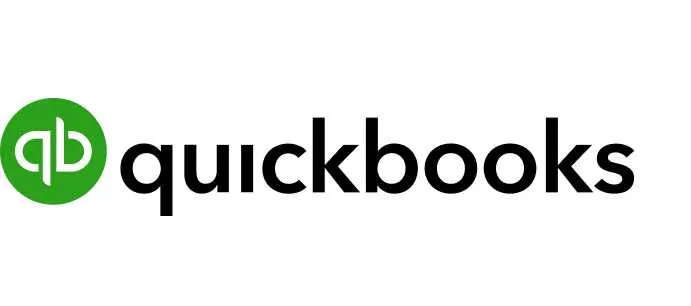
Jeśli błąd usługi QuickBooksDBXX będzie się powtarzał, możesz skonfigurować usługi, wykonując następujące kroki:
- Naciśnij klawisz Windows + R, aby otworzyć okno Uruchom.
- Wpisz services.msc i naciśnij Enter. Możesz także wyszukać services.msc na pasku wyszukiwania systemu Windows.
- Wyszukaj usługę QuickBooksDBXX pasującą do Twojej wersji w oknie usług: • QuickBooks 2020: QuickBooksDB30 • QuickBooks 2019: QuickBooksDB29 • QuickBooks 2018: QuickBooksDB28
- Kliknij dwukrotnie usługę QuickBooksDBXX.
- Ustaw Typ uruchomienia na Automatyczny, a Stan usługi na Uruchomiono lub Uruchomiono.
- Przejdź do karty Odzyskiwanie.
- Z listy rozwijanej Pierwsza awaria wybierz opcję Uruchom ponownie usługę. Spowoduje to automatyczne ponowne uruchomienie usługi QuickBooksDB, jeśli się nie powiedzie. Zrób to samo dla drugiego niepowodzenia i kolejnych niepowodzeń.
- Kliknij OK, aby zapisać zmiany.
- Zrestartuj swój komputer.
Nie pozwól, aby błąd usługi QuickBooksDBXX zepsuł Ci nastrój. Dzięki łatwym do wykonania krokom, które opisaliśmy powyżej, będziesz w stanie szybko rozwiązać problem i wrócić do sprawnego zarządzania finansami firmy. Śmiało i śmiało rozwiąż błąd usługi QuickBooksDBXX i zapewnij płynne działanie swojej firmy!



Dodaj komentarz